CAD技巧 连续标注精通 掌握cad标注快捷键,小鱼手把手教会你连续标注操作
- 问答
- 2025-08-04 19:37:35
- 4
本文目录导读:
🌞早上刚到公司,设计师小鱼就对着电脑屏幕叹气——图纸上密密麻麻的线段需要标注尺寸,要是像拼图一样一个个手动标,今天又要加班到深夜了!这时,隔壁工位的老王晃了晃手里的咖啡杯:"年轻人,该学学CAD连续标注啦!" 💡
🚀 连续标注是什么神仙操作?
想象你在玩多米诺骨牌,推倒第一块后,后面的骨牌会自动倒下,连续标注就像这个魔法!只要标好第一个尺寸,后面的标注会像排队的小鸭子一样,自动接在前一个的尾巴上,无论是直线、角度还是坐标,都能一键生成整齐的尺寸链,图纸瞬间清爽得像被施了清洁咒!✨
🔑 快捷键组合拳:DCO+回车=起飞!
第一步:打好地基
先用常规标注(快捷键DLI)标出第一个尺寸,比如AB线段的长度,这时候CAD就像在说:"记住这个起点,接下来要变魔术啦!" 🎩
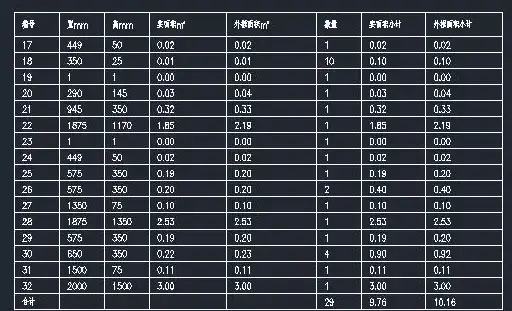
第二步:启动连续模式
输入 DCO 回车,或者直接点标注菜单里的"连续"按钮,屏幕会跳出小精灵提示:"准备接棒!" 🧚
第三步:点击接龙
依次点击需要标注的端点BC、CD... 你会看到尺寸线像糖葫芦一样串起来,每个标注都自动对齐前一个的尾巴,要是手抖点错了,按 U 撤回,就像橡皮擦一样方便! 🍡
第四步:完美收官
标到最后一个点时,按 ESC 键结束,回头看看图纸,原本杂乱的尺寸现在排得像阅兵方阵,老板看了都要夸"这标注强迫症看着真舒服!" 🎉
💡 小鱼私藏技巧大放送
技巧1:基准点自由切换
默认基准点在坐标原点?输入 P 再点新位置,就像把指挥棒交给领舞者,整个标注队列都会跟着新基准跳起华尔兹! 💃
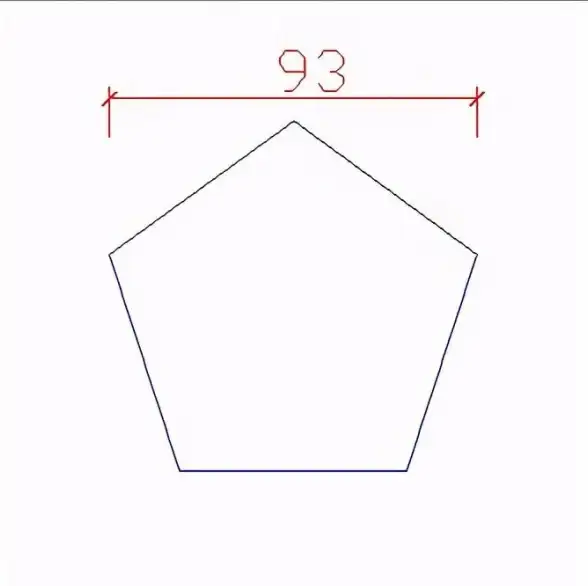
技巧2:批量修改尺寸线
选中所有连续标注,用 QDIM 快捷键进入快速标注模式,拖动鼠标就能把尺寸线集体搬家,改颜色、调字体?在特性面板一键搞定! 🖌️
技巧3:基线+连续组合技
先用基线标注(DBA)标出起点,再用DCO接龙,就像先画好五线谱,再往上面跳音符,复杂图纸也能标出节奏感! 🎵
⏰ 实战案例:机械零件标注
上周小鱼接了个齿轮箱图纸,20多个孔位需要标注,用传统方法标到第十个就眼花缭乱,改用DCO大法:
1️⃣ 先标第一个孔距(DLI)
2️⃣ DCO回车,啪啪啪点完所有孔位
3️⃣ 回车结束,2分钟搞定原来半小时的活!
老板看到效率报告时眼睛都亮了:"这小伙子/姑娘,值得加鸡腿!" 🍗
✅ 三步走战略:首标→DCO→连续点
✅ 撤回键U:手残党福音
✅ ESC收尾:强迫症救星
✅ QDIM+特性面板:批量修改神器
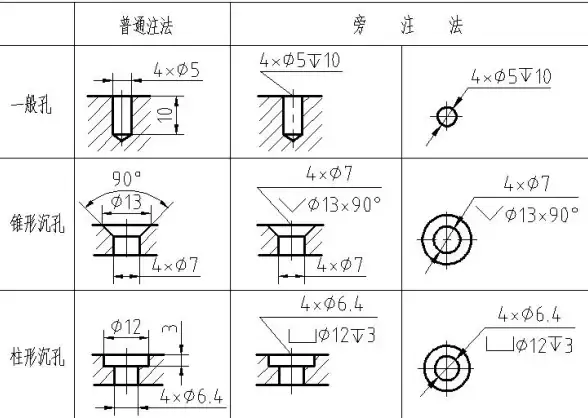
现在打开CAD试试?记得用DCO召唤尺寸精灵哦!要是遇到问题,评论区喊小鱼,手把手教你调教CAD! 💪
本文由 业务大全 于2025-08-04发表在【云服务器提供商】,文中图片由(业务大全)上传,本平台仅提供信息存储服务;作者观点、意见不代表本站立场,如有侵权,请联系我们删除;若有图片侵权,请您准备原始证明材料和公证书后联系我方删除!
本文链接:https://vps.7tqx.com/wenda/536903.html
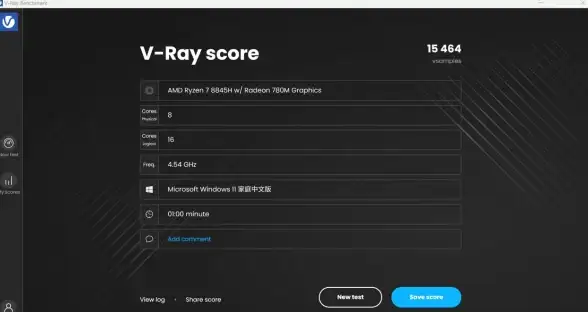



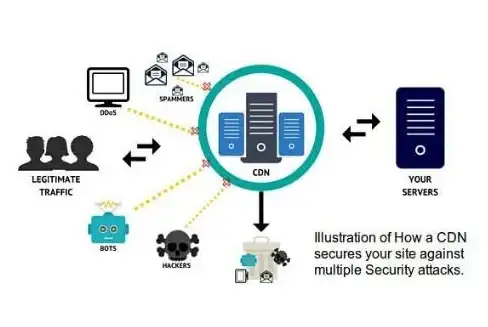


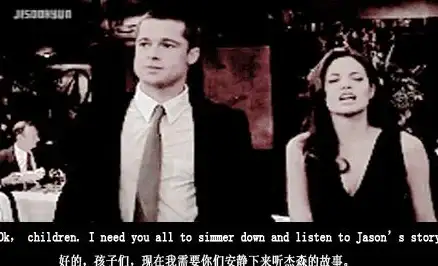

发表评论